windowsxp系统下设置以只读方式打开ppt的方法
打开ppt的方式是多种多样的,用户们可以根据自己的需要来对其进行设置。比如,最近一位windowsxp系统用户反馈自己希望设置以只读方式来打开ppt,这该如何操作?接下来,就随系统城小编一起看看具体方法。
方法如下:
1、在计算机桌面上的PowerPoint2016程序图标双击鼠标左键,将其打开运行。并点击“空白文档”选项,新建一个空白ppt文档。
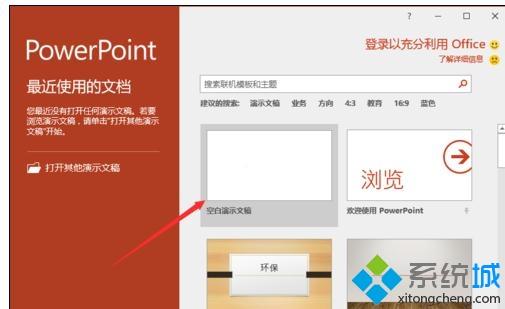
2、在打开的ppt文档窗口中,点击左上角的“文件”命令选项。
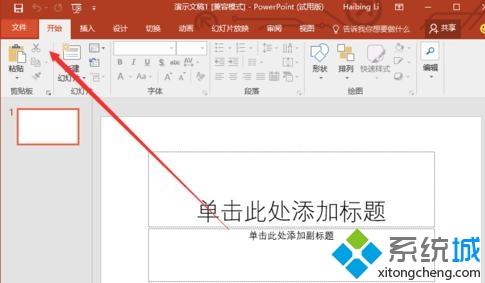
3、在打开的“文件”命令窗口中,点击“打开”命令选项。
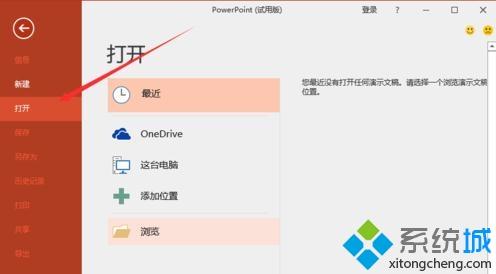
4、在打开的“打开”命令窗口中,点击“浏览”命令选项。
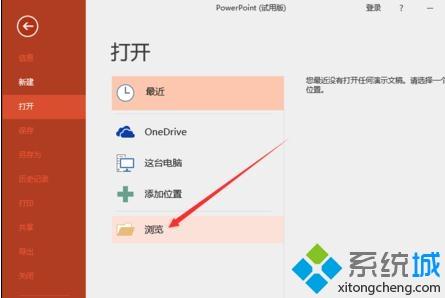
5、接着在“打开”对话框中,找到存放PPT演示文稿的目录,将PPT文件选中。
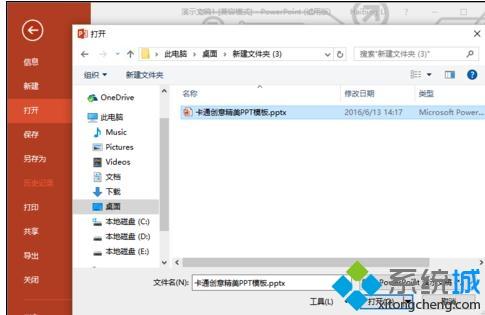
6、PPT文件选中之后,然后点击“打开”按钮旁的下拉按钮,在弹出的列表菜单中选中“以只读方式打开(R)”选项点击它。
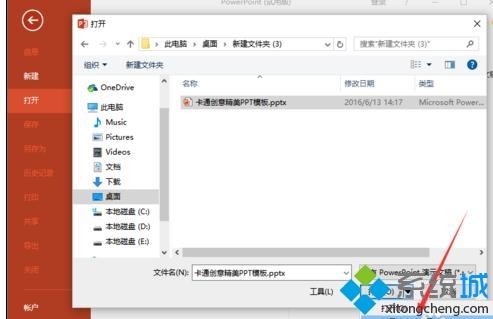
7、回到PowerPoint文稿编辑窗口,在标题栏上可以看到我们当前的文件是以“只读”打开的。
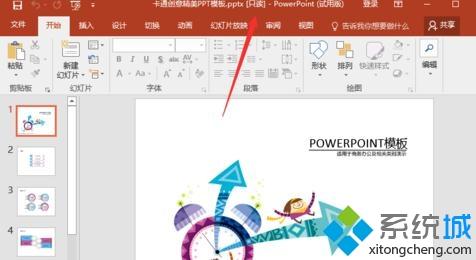
windowsxp系统下设置以只读方式打开ppt的方法就介绍完了。有同样需求的朋友们,不妨一起动手尝试一下!
相关教程:ppt 打不开 errorppt设置密码 打开只读ppt取消只读模式我告诉你msdn版权声明:以上内容作者已申请原创保护,未经允许不得转载,侵权必究!授权事宜、对本内容有异议或投诉,敬请联系网站管理员,我们将尽快回复您,谢谢合作!










